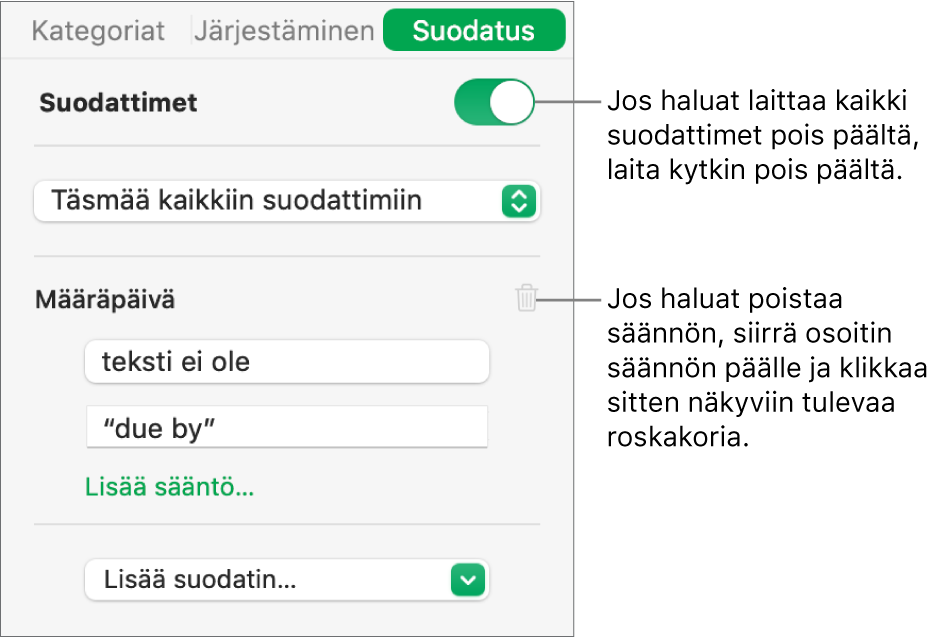Datan suodattaminen Macin Numbersissa
Voit suodattaa taulukon dataa siten, että vain sinua kiinnostava data on näkyvissä. Voit suodattaa dataa luomalla sääntöjä, jotka määrittävät, mitkä taulukon rivit näkyvät.
Jos esimerkiksi katsot taulukkoa mahdollisista lainan kuukausilyhennyksistä, joilla voi olla eri korkoprosentit, voit suodattaa taulukon näyttämään vain ne lainat, joihin sinulla on varaa.
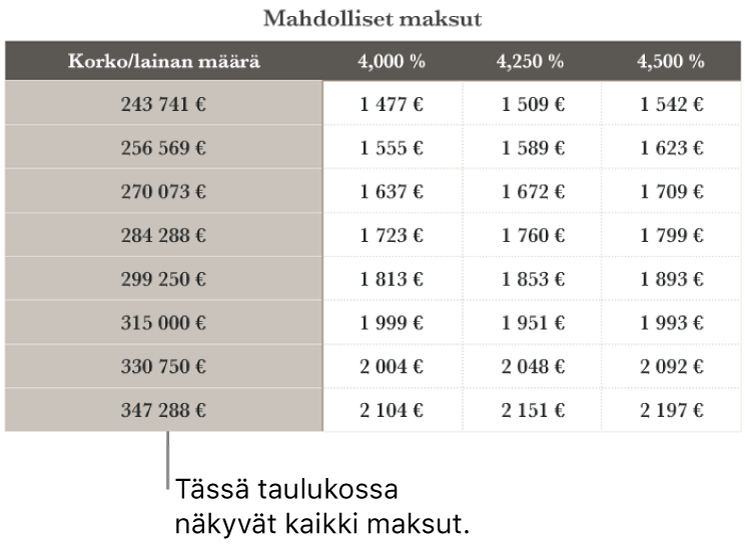
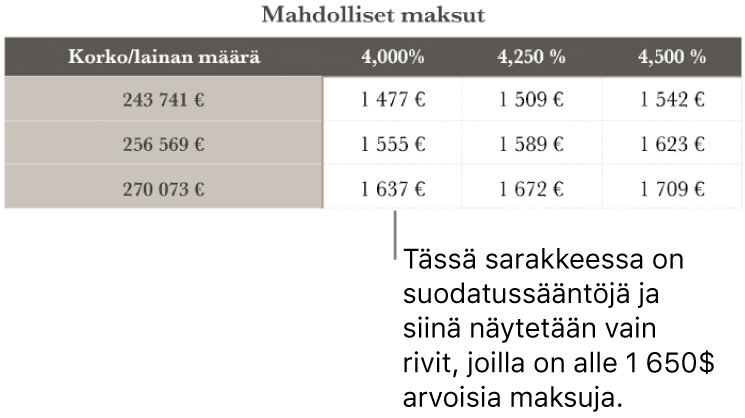
Huomaa: Voit myös suodattaa taulukon nopeasti. Valitse sarake tai solu ja klikkaa sitten nuolta sarakkeen reunan päällä. Valitse sitten vaihtoehto Pikasuodatin-kohdasta.
Suodatussäännön luominen
Voit luoda suodatussääntöjä, jotka perustuvat sarakkeessa oleviin arvoihin. Kyseisessä sarakkeessa näkyvät vain ne rivit, joissa määritelty arvo tai arvot.
Klikkaa taulukkoa.
Klikkaa
 Järjestele-sivupalkin Suodatus-välilehteä.
Järjestele-sivupalkin Suodatus-välilehteä.Klikkaa ”Lisää suodatin” ja valitse, minkä sarakkeen mukaan suodatetaan.
Huomaa: Jos suodatusvalinnat eivät ole käytettävissä, taulukossa vierekkäisillä riveillä olevia soluja on saatettu yhdistää. Solujen yhdistäminen on poistettava, jotta dataa voidaan suodattaa. Klikkaa yhdistettyä solua ja valitse Taulukko > Poista solujen yhdistäminen (näytön yläreunan Taulukko-valikosta). Jos et ole varma, missä yhdistetyt solut ovat, valitse taulukko ja valitse Taulukko > Poista kaikkien solujen yhdistäminen.
Klikkaa haluamaasi suodatintyyppiä (esimerkiksi Teksti) ja klikkaa sitten sääntöä (esimerkiksi ”alkaa”).
Suodatussääntö tulee näkyviin Suodatus-välilehdelle.
Syötä arvoja säännölle; esimerkiksi jos valitset ”ei ole”, kirjoita tekstiksi vaikkapa ”maksettava viimeistään”.
Suodattimet-valintaneliö on valittuna ja sääntö on käytössä taulukossa.
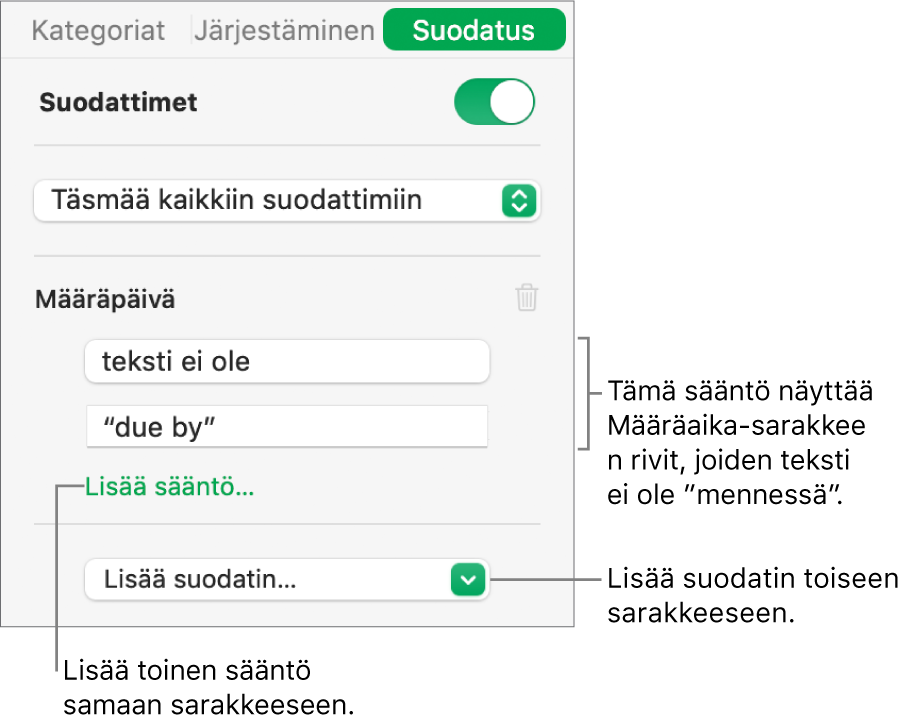
Jos haluat lisätä samaan sarakkeeseen toisen säännön, klikkaa Tai ja valitse sitten uusi suodatussääntö.
Voit lisätä samalle sarakkeelle useita sääntöjä, kuten ”Näytä rivit, joissa on Kyllä tai Ehkä sarakkeessa C”.
Jos haluat lisätä suodattimen eri sarakkeeseen, klikkaa Lisää suodatin ja syötä toinen suodatussääntö.
Jos taulukossa on useita suodatussääntöjä, voit valita yläreunan ponnahdusvalikossa, näytetäänkö rivit, jotka täyttävät kaikkien suodattimien tai jonkun suodattimen ehdot.
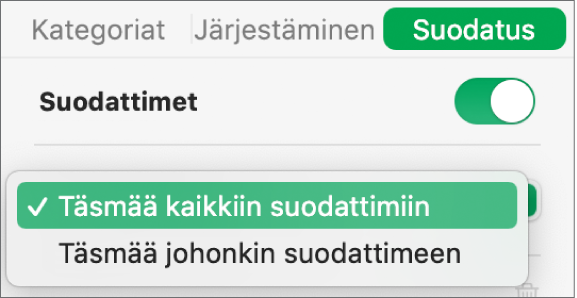
Kun lisäät rivejä suodatettuun taulukkoon, solut populoidaan vastaamaan olemassa olevia suodatussääntöjä.
Suodattimien laittaminen pois päältä tai suodattimen poistaminen
Voit laittaa kaikki suodattimet pois päältä poistamatta niitä. Voit tarvittaessa taas kytkeä ne päälle myöhemmin. Jos et tarvitse jotakin suodatinta enää, voit poistaa sen.
Klikkaa taulukkoa ja klikkaa
 Järjestele-sivupalkin Suodatus-välilehteä.
Järjestele-sivupalkin Suodatus-välilehteä.Käytä säätimiä seuraavasti: